Узнать, открыт ли порт на компьютере, может оказаться полезным во многих ситуациях. Например, если вы пытаетесь настроить сервер или проверить работу определенного сервиса. Для этого вам потребуется проверить состояние порта на вашем компьютере.
Порт – это определенная номерированная точка входа или выхода для информации в компьютерной сети. Открытый порт означает, что сервис, работающий на компьютере, готов принимать входящие подключения. Закрытый порт может означать, что сервис отключен или не настроен для принятия подключений.
Существует несколько способов проверки открытости портов на компьютере. Один из самых простых способов – использовать команду "telnet" в командной строке. Например, для проверки порта 80 (стандартный порт для HTTP) на IP-адресе 192.168.0.1 вы можете написать следующую команду: telnet 192.168.0.1 80.
Если порт открыт, вы увидите открывшееся соединение в командной строке. Если же порт закрыт, то вы получите сообщение об ошибке "telnet: connect to address 192.168.0.1: Connection refused". Это значит, что порт закрыт и требуется дополнительная настройка для его открытия.
Как проверить открытый порт на компьютере

Существуют несколько способов проверки открытого порта на компьютере:
- Использование утилиты Telnet
- Использование утилиты Nmap
- Использование онлайн-сервисов
Утилита Telnet позволяет подключаться к удаленному серверу по определенному порту и проверять его доступность. Для этого необходимо в командной строке ввести команду "telnet ". Если порт открыт, вы увидите сообщение об успешном подключении.
Утилита Nmap является мощным инструментом для сканирования портов и определения доступных сервисов. Для проверки открытого порта на компьютере с помощью Nmap необходимо в командной строке ввести команду "nmap -p ". В результате сканирования вы получите информацию о состоянии порта – открыт, закрыт или фильтрован.
Существуют онлайн-сервисы, которые позволяют проверить доступность определенного порта на компьютере. Для этого нужно ввести адрес компьютера и номер порта в специальной форме на сайте сервиса. В результате проверки вы получите информацию о доступности порта.
Проверка открытого порта на компьютере может помочь в определении проблем с подключением и настройкой сети. Она может быть полезной и для обеспечения безопасности, позволяя быстро выявить уязвимые порты, которые могут быть использованы злоумышленниками для атаки.
Способы узнать, открыт ли порт на компьютере

Если вам необходимо узнать, открыт ли определенный порт на компьютере, вам понадобится использовать специальные инструменты или команды. В данной статье мы рассмотрим несколько популярных способов проверки открытости порта.
1. Использование утилиты Telnet. Telnet - это клиент-серверная программа, которая позволяет установить соединение с удаленным компьютером по протоколу TCP/IP. Для проверки открытости порта можно воспользоваться командой "telnet [IP адрес] [порт]". Если порт открыт, то вы увидите ответ от удаленного сервера, в противном случае будет отображено сообщение об ошибке.
3. Использование онлайн-сервисов. Существуют различные онлайн-сервисы, которые позволяют проверить открытость порта на удаленном сервере. Для этого нужно просто ввести IP адрес и порт в соответствующие поля и нажать кнопку "Проверить". Сервис выведет информацию о статусе порта.
| Способ | Преимущества | Недостатки |
|---|---|---|
| Использование Telnet | - Простота использования - Встроенная в ОС | - Не всегда доступна - Не поддерживает все протоколы |
| Использование Nmap | - Удобный интерфейс - Мощные возможности сканирования | - Требует установки - Может вызывать подозрения межсетевым экраном |
| Использование онлайн-сервисов | - Не требует установки - Простота использования | - Зависимость от работы сервиса - Низкая скорость проверки |
Выбор способа зависит от ваших предпочтений и требований. Если у вас есть доступ к командной строке и нужно проверить открытость порта на удаленном сервере, рекомендуется использовать Telnet или Nmap. Если вам необходимо быстро проверить открытость порта на локальной машине или на доступном удаленном сервере, вы можете воспользоваться онлайн-сервисом.
Использование командной строки для проверки открытых портов
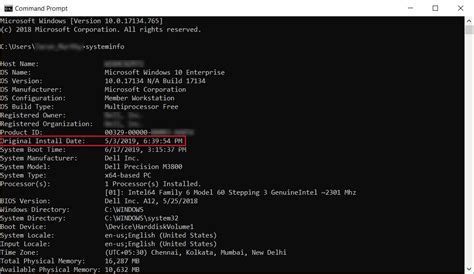
Чтобы узнать, открыт ли порт на вашем компьютере, можно использовать командную строку. В Windows можно выполнить следующую команду:
| Команда | Описание |
|---|---|
| telnet [IP-адрес] [порт] | Подключается к указанному IP-адресу и порту с использованием протокола Telnet. Если подключение установлено успешно, это означает, что порт открыт. |
Например, если вы хотите проверить, открыт ли порт 80 на IP-адресе 192.168.0.1, выполните следующую команду:
| Команда | Описание |
|---|---|
| telnet 192.168.0.1 80 | Подключение к IP-адресу 192.168.0.1 и порту 80 |
Если подключение установлено успешно, вы увидите сообщение, подобное следующему:
| Сообщение | Описание |
|---|---|
| Подключение установлено. | Порт открыт. |
Если же подключение не удалось, вы увидите сообщение об ошибке, что указанный порт недоступен или не открыт:
| Сообщение | Описание |
|---|---|
| Не удалось подключиться к удаленному компьютеру. | Порт закрыт или недоступен. |
Таким образом, вы можете использовать командную строку для простой проверки открытости портов на вашем компьютере.
Инструменты для проверки открытых портов на компьютере
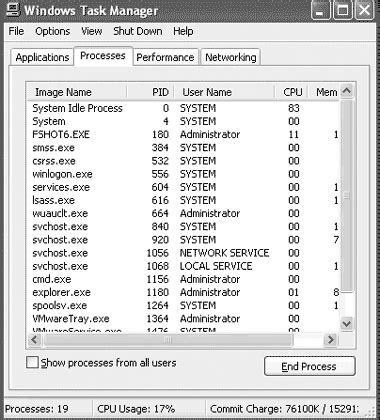
Если вы хотите узнать, открыт ли порт на компьютере, существует несколько инструментов, которые помогут вам выполнить данную проверку.
| Инструмент | Описание |
|---|---|
| Telnet | telnet - утилита командной строки, которая позволяет проверить доступность портов на удаленном компьютере. Для проверки нужно ввести команду "telnet <IP-адрес> <порт>" и нажать Enter. Если подключение установлено, порт считается открытым. |
| Nmap | |
| Online Port Scanner | Существуют также онлайн-инструменты, которые могут проверять открытые порты на удаленных компьютерах. Для этого вы можете воспользоваться онлайн-порт-сканером, вставив IP-адрес и порт, который хотите проверить, в соответствующие поля. Результат сканирования будет выведен на экран. |
Выберите любой из вышеперечисленных инструментов в зависимости от своих предпочтений и потребностей, чтобы проверить открытость портов на вашем компьютере.
Проверка открытых портов через специализированный софт

Существует несколько программных инструментов, которые позволяют быстро и удобно проверить открытые порты на компьютере или сети. Эти инструменты обладают широким набором функций и предоставляют детальную информацию о состоянии портов.
Одним из популярных софтов, используемых для проверки открытых портов, является Nmap. Nmap – это бесплатный инструмент с открытым исходным кодом, который обеспечивает сканирование портов и определение открытых, закрытых или фильтрованных портов. Его использование позволяет быстро оценить безопасность сети и найти уязвимости.
Еще одним популярным софтом является Advanced Port Scanner. Это простое и удобное приложение, которое позволяет сканировать компьютеры в локальной сети и находить открытые порты. Advanced Port Scanner также предоставляет информацию о сервисах, используемых на открытых портах, и может выполнять дополнительные действия, такие как удаленный доступ к компьютерам или открытие удаленных папок.
Другим популярным и полезным инструментом является Angry IP Scanner. Эта программа позволяет сканировать сеть и находить открытые порты на компьютерах, серверах и других сетевых устройствах. Angry IP Scanner предоставляет подробную информацию о найденных портах, включая их номер, протокол и состояние.
Важно отметить, что использование специализированного софта для проверки открытых портов требует соответствующих знаний и навыков. Также следует учесть, что проведение сканирования портов без разрешения владельца сети может быть незаконным и нанести ущерб безопасности. Поэтому всегда важно соблюдать законы и этические нормы при использовании таких инструментов.
Как использовать онлайн-сервисы для проверки открытых портов
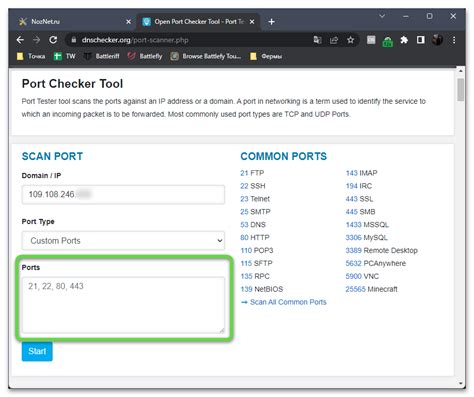
Если вам необходимо узнать, открыт ли порт на вашем компьютере, вы можете воспользоваться онлайн-сервисами, которые предоставляют возможность проверки доступности портов.
Для начала вам необходимо определить номер порта, который вы хотите проверить. Например, если вы хотите узнать, доступен ли порт 80 (используется для соединения с веб-сайтами), то вам необходимо указать этот номер.
После того, как вы определили номер порта, вы можете найти онлайн-сервисы, предоставляющие возможность проверить открытость портов. Одним из таких сервисов является "Port Checker" (https://www.portcheckers.com/), который позволяет вам быстро и просто проверить открытость порта на вашем компьютере.
Чтобы воспользоваться этим сервисом, вам потребуется ввести номер порта в соответствующее поле и нажать на кнопку "Check". В результате вы получите информацию о доступности порта - открыт ли он или закрыт.
Также вы можете воспользоваться другими онлайн-сервисами, например "CanYouSeeMe" (https://www.canyouseeme.org/), который также предлагает возможность проверить открытость портов. Для этого вам нужно ввести номер порта и нажать на кнопку "Check Port".
Использование онлайн-сервисов для проверки открытости портов является простым и удобным способом узнать, работает ли определенный порт на вашем компьютере. Это может быть полезно, если вы хотите установить и настроить программы, требующие доступности определенных портов.